1、下载地址:
https://www.lfd.uci.edu/~gohlke/pythonlibs/#pyopengl
找到对应python版本,在直接选择PyOpenGL-3.1.5-cp35-cp35m-win_amd64.whl版本,对python3基本适应,注意是64bit,如果电脑是32bit请选择32bit。
2、安装
将下载的文件放在python3.5libsite-packages文件下,这样直接pip install PyopenGL就可以成功安装。
但是这样可能有点乱,我在site-packages文件夹中创建了一个新的文件夹OpenGL,b把PyOpenGL-3.1.5-cp35-cp35m-win_amd64.whl放在该文件夹下面。执行pip install PyOpenGL
注意:要在命令窗口中跳转到PyOpenGL的放置路径下,不然会找到不文件路径。
3、验证是否安装成功
执行下面代码,确认是否成功
from OpenGL.GL import *
from OpenGL.GLU import *
from OpenGL.GLUT import *
def Draw():
glClear(GL_DEPTH_BUFFER_BIT)
glRotatef(0.5, 0, 1, 0)
glutWireTeapot(0.5)
glFlush()
glutInit()
glutInitDisplayMode(GLUT_SINGLE | GLUT_RGBA)
glutInitWindowSize(400, 400)
glutCreateWindow("test")
glutDisplayFunc(Draw)
glutIdleFunc(Draw)
glutMainLoop()
if __name__ == '__main__':
Draw()
效果如下:
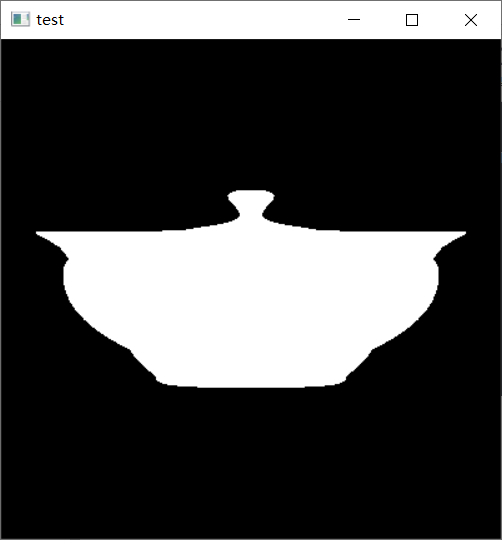
运行成功。
最后
以上就是无聊摩托最近收集整理的关于PyopenGL在python3上安装的全部内容,更多相关PyopenGL在python3上安装内容请搜索靠谱客的其他文章。
本图文内容来源于网友提供,作为学习参考使用,或来自网络收集整理,版权属于原作者所有。



![【小技巧】将matlab的plot出来的图像自动保存为图片saveas(gca,['name.png']);](https://file2.kaopuke.com:8081/files_image/reation/bcimg7.png)




发表评论 取消回复